控制gif动画播放的核心方法是通过javascript操作帧实现,具体步骤如下:1. 使用工具如gifuct-js或omggif解析并提取gif的帧数据和延迟时间;2. 将帧数据存储在数组中,并创建canvas元素作为显示容器;3. 利用setinterval定时器按照帧延迟依次显示帧图像,实现循环播放;4. 添加按钮或事件监听器控制播放与暂停。选择库时应考虑体积、性能、兼容性和易用性,常用库包括gifuct-js和omggif。处理透明背景可通过putimagedata函数及正确设置canvas实现。此外,还可使用image对象或css动画控制播放,但canvas更灵活且常用。

控制GIF动画播放,本质上是通过操作GIF的帧来实现的。JavaScript 可以做到这一点,但需要一些技巧,因为浏览器原生并没有提供直接控制GIF播放的API。

核心思路是将GIF分解为单独的帧,然后使用 JavaScript 定时器来控制帧的显示。以下是一种常见的实现方式:
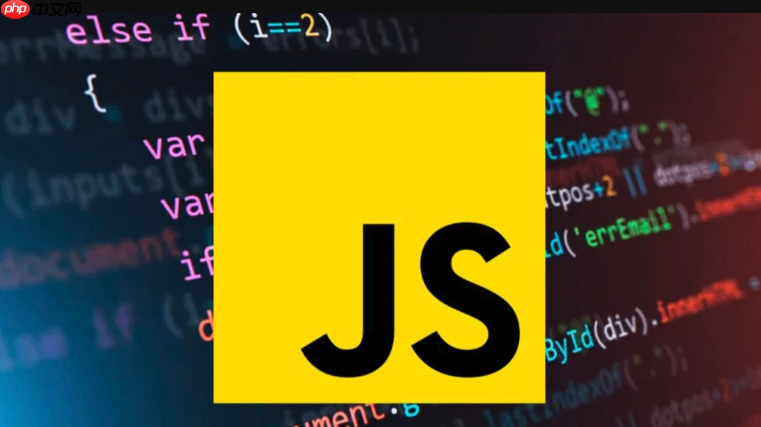
提取GIF帧: 首先,你需要将GIF图片分解为单独的帧。这通常需要借助一些工具或库,例如 gifuct-js 或 omggif。这些库可以解析GIF文件,并提取出每一帧的图像数据和延迟时间。

存储帧数据: 将提取出的帧数据(通常是ImageData对象或Canvas对象)存储在一个数组中。同时,记录每一帧的延迟时间。
创建显示容器: 在HTML中创建一个用于显示GIF动画的容器,通常是一个Canvas元素或一个Image元素。
使用定时器控制播放: 使用 setInterval 函数,按照帧的延迟时间,依次显示数组中的每一帧。当显示到最后一帧时,重新从第一帧开始,实现循环播放。
控制播放与暂停: 添加控制播放和暂停的按钮或事件监听器。点击暂停按钮时,清除 setInterval 函数创建的定时器。点击播放按钮时,重新启动定时器。
下面是一个简化的代码示例,使用Canvas元素显示GIF动画(需要配合GIF解析库使用):
// 假设已经使用 gifuct-js 或 omggif 解析了 GIF 文件,得到了 frames 数组和 delays 数组
const canvas = document.getElementById('gifCanvas');
const ctx = canvas.getContext('2d');
let currentFrame = 0;
let timer;
function playGif() {
timer = setInterval(() => {
// 清除画布
ctx.clearRect(0, 0, canvas.width, canvas.height);
// 绘制当前帧
ctx.putImageData(frames[currentFrame].imageData, 0, 0);
// 更新帧索引
currentFrame = (currentFrame + 1) % frames.length;
}, delays[currentFrame]); // 使用当前帧的延迟时间
}
function pauseGif() {
clearInterval(timer);
}
// 开始播放
playGif();
// 暂停播放(例如,点击按钮时调用)
// pauseGif();选择 GIF 解析库时,需要考虑以下几个因素:
gifuct-js 和 omggif 都是不错的选择,可以根据具体需求进行选择。 gifuct-js 可能更常用一些,社区支持更好。
GIF 图片可能包含透明背景。在将 GIF 帧绘制到 Canvas 上时,需要正确处理透明度。
putImageData 函数: putImageData 函数可以正确处理 ImageData 对象中的透明度信息。一般来说,如果使用的 GIF 解析库和 Canvas 设置正确,透明背景应该能够正确显示。
除了 Canvas,还可以使用 Image 对象和 CSS 动画来模拟 GIF 动画的播放控制。
总的来说,使用 Canvas 是最灵活和常用的方法,可以实现各种复杂的 GIF 动画控制效果。
以上就是js怎么控制gif动画播放 动态控制GIF播放与暂停的详细内容,更多请关注php中文网其它相关文章!

每个人都需要一台速度更快、更稳定的 PC。随着时间的推移,垃圾文件、旧注册表数据和不必要的后台进程会占用资源并降低性能。幸运的是,许多工具可以让 Windows 保持平稳运行。




Copyright 2014-2025 https://www.php.cn/ All Rights Reserved | php.cn | 湘ICP备2023035733号